Приложения для текстовых сообщений с вашего ПК, такие как MightyText и Pushbullet, всегда появляются при обсуждении способов отправки SMS-сообщений с вашего ПК. Но они, как правило, ограничивают ваши ежемесячные тексты, если вы не платите за дорогую подписку Pro. Pulse, одно из лучших альтернативных приложений для обмена текстовыми сообщениями SMS, позволяет отправлять текстовые сообщения с вашего компьютера, но стоит несколько долларов в год.
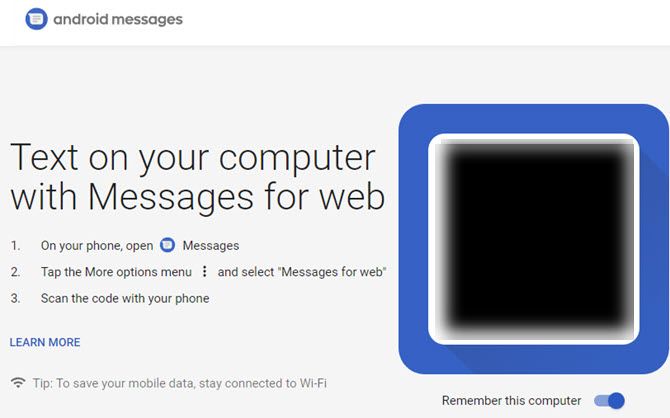
К счастью, Google обновил приложение «Сообщения», чтобы наконец включить бесплатную и неограниченную передачу текстовых сообщений с вашего ПК. Вот как это использовать:
- Убедитесь, что вы обновили до последней версии сообщений Android и откройте ее на своем телефоне. Он предварительно установлен на многих устройствах, но вы можете загрузить его из Play Store, если у вас его нет. Вам также необходимо установить его в качестве стандартного SMS-приложения для полной функциональности.
- Нажмите на три точки Меню в правом верхнем углу сообщения и выберите Сообщения для Интернета. Если вы этого еще не увидели, вам нужно подождать, пока обновление не появится у вас.
- Откройте Google Messages для веб-страницы в браузере вашего компьютера (он не будет работать с Internet Explorer).
- Если вы хотите оставаться в системе, включите Запомнить это устройство слайдер. Затем нажмите Сканировать QR-код на вашем телефоне и используйте камеру вашего устройства для сканирования кода на экране вашего ПК.
- После завершения ваши последние разговоры появятся на вашем ПК. Google говорит, что они зашифрованы и кэшированы в вашем браузере. Если у вас нет доступа к нему в течение 14 дней, Google автоматически выведет вас из системы безопасности.
- Если вы хотите использовать темную тему на сайте, откройте Меню> Настройки> Включить темную тему.
Вы можете подключиться к нескольким компьютерам, но только ваш текущий будет активным одновременно. И так как он проходит через ваш телефон, он не будет работать, когда ваш телефон выключен.
Для удобства вы можете использовать Chrome для создания псевдо-приложения для этого на вашем ПК. Находясь на странице сообщений, перейдите к Меню> Дополнительные инструменты> Создать ярлык. Дайте ему имя и проверьте Открыть как окно добавить ссылку на него на панели задач. Затем вы можете получить доступ к своим сообщениям в специальном окне.
Если вы не привязаны к SMS-сообщениям, проверьте лучшие приложения для обмена сообщениями, которые работают как на вашем телефоне, так и на компьютере.
,

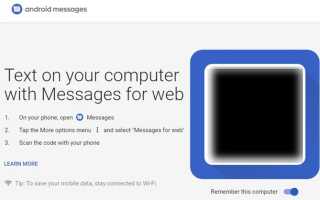

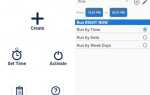

![Vonage запускает приложение для iOS и Android — снижает тарифы Skype на 30% [Новости]](https://helpexe.ru/wp-content/cache/thumb/60/55abac0c98c9f60_150x95.jpg)